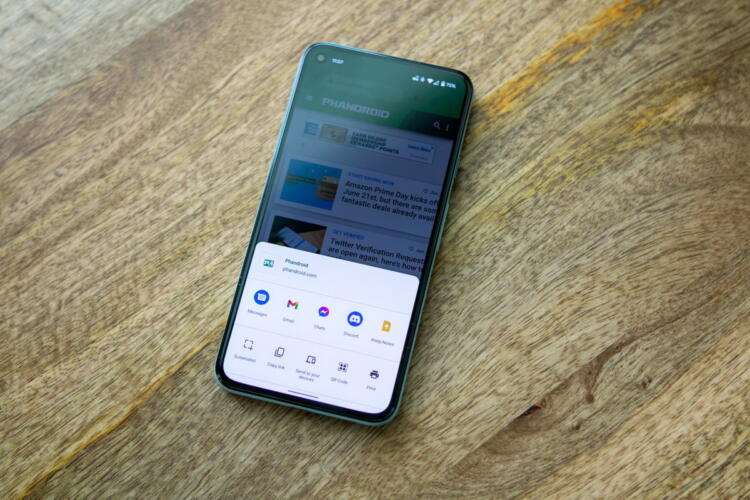Cara screenshot HP Android yang gak pake ribet. Pokoknya tinggal install apps ini di HP Android kalian, langsung beres!
Seperti kita ketahui screenshot atau “menangkap” tampilan layar terlebih di HP (smartphone), kini adalah hal yang sangat umum/sering banget kita lakukan.
Bisa karena untuk menangkap dan menyimpannya untuk kebutuhan kerja, diskusi, investigasi, atau untuk sebagai memori indah bersama yang terkasih. Dan karena di Indonesia ini rata-rata adalah pengguna Android, makanya gue membahas KHUSUS untuk pengguna HP Android.
Masih Banyak yang Suka Bingung

Nah mungkin beberapa dari kalian ada yang sudah biasa atau paham dalam melakukannya. Akan tetapi di saat yang sama, toh banyak juga kok yang masih belum paham atau gak bisa sama sekali.
Well, apabila kamu adalah pengguna Android yang dari dulu memang belum bisa melakukan screenshot dari HP tersebut, tenang. Berikut adalah tutorial singkat untuk melakukannya.
Sebelum memulai gue hanya ingin mengingatkan, kalau untuk tutorial ini gue menggunakan HP Oppo Neo 5. Namun dijamin deh, tutorial ini bisa kok diterapkan di berbagai varian HP Android manapun.
Apabila sudah paham, marilah sekarang kita mulai tutorialnya.
Tutorial Screesnhot HP Android
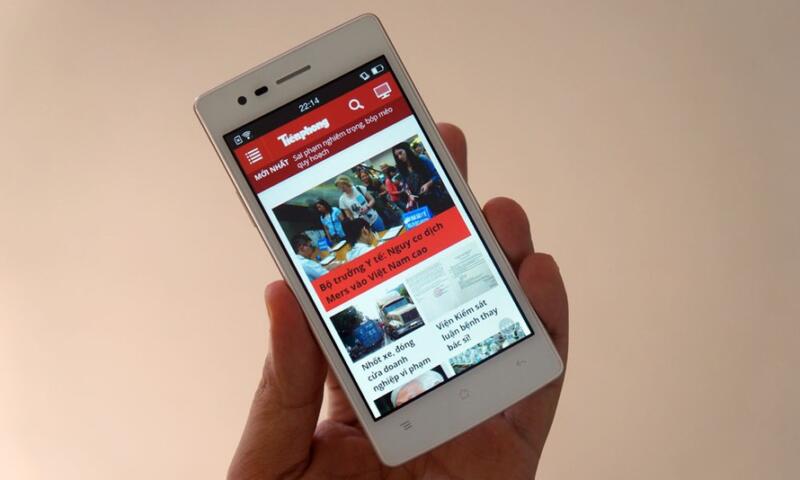
- Install aplikasi yang bernama Screenshot Touch. Kamu bisa langsung dapatkan aplikasinya di sini.
- Setelah terpasang, langsung masuk ke dalam aplikasinya, kalian akan melihat tombol perintah besr, “Start capture monitoring service” langsung kamu tap dengan jarimu.
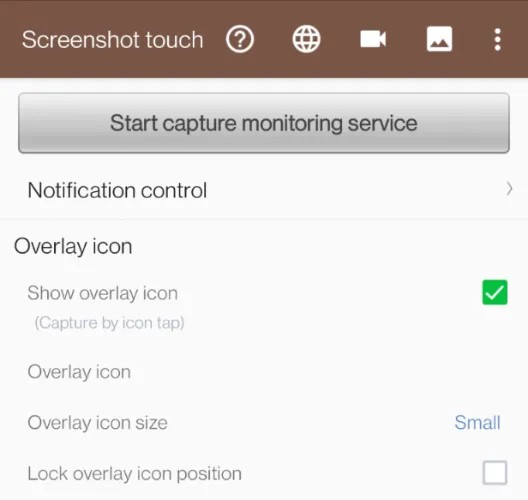
- Setelah kamu tap, nanti perintah tersebut berubah menjadi “Stop monitoring service.” Lalu di sebelah kiri layar akn tampil ikon logo aplikasinya yang berupa kamera.
- Nah kamu jangan bingung. Apabila sudah demikian, tandanya aplikasi sudah aktif. Sekarang kamu tinggal cari foto atau tampilan layar mana yang mau kamu screenshot.
Katakanlah kamu mau screenshot unggahan foto gebetan terbaru yang ia unggah di halaman wall atau stories Instagramnya. Setelah memastikan kalau foto atau layar tersebut yang ingin kamu tangkap, langsung klik ikon logo aplikasi yang terdapat di sisi paling kiri layarnya.
Setelah di-klik, foto atau layar tersebut sudah langsung tersimpan di default atau tempat biasanya kamu menyimpan foto di HP kalian (sesuai setting HP).
Biasanya, nanti masuk ke aplikasi “Files” lalu kamu ke “Pictures.” Nah kamu cari nama file foto yang bertuliskan “Screenshot……..”Nah itulah foto atau tangkapan layar yang kamu sudah tangkap dan simpan dengan aplikasinya.
Apabila sudah selesai dan ingin mematikan aplikasinya, kamu tinggal masuk lagi ke dalam aplikasinya, dan klik lagi saja tombol perintah “Stop Monitoring Service.”
Nantinya tombol perintah akan kembali menjadi “Start capture monitoring service.” Atau kalau kamu mau lebih gampang lagi (apabila kamu juga menggunakan Oppo Neo 5), tinggal tarik dan geser saja ke bawah bagian layar atas HP, lalu klik perintah “End All.”
Secara otomatis, seluruh aplikasi akan 100% berhenti bekerja.